最近有位win11系统用户在使用电脑的过程当中,想要开启护眼模式,但是不知道应该怎么操作,为此非常苦恼,那么win11系统如何设置护眼模式呢?今天u启动u盘启动盘制作工具为大家分享win11系统设置护眼模式的操作教程。
具体步骤:
1、点击左下角菜单,点击开始键打开”运行“,或者直接按WIN+R也能打开”运行“框,打开后,在框内输入regedit,并按下回车,转到注册编辑表。如图所示:
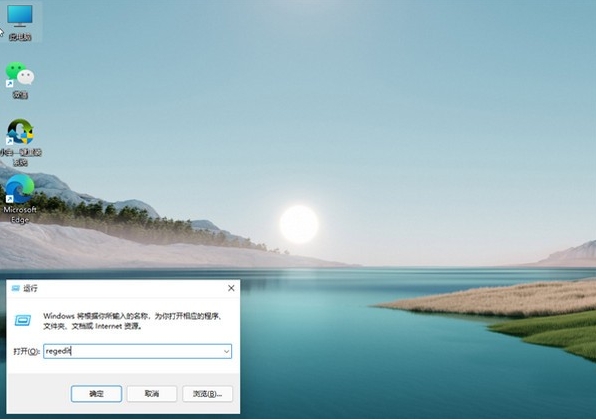
2、选择左侧 HKEY_CURRENT_USER ,再点击进入。如图所示:
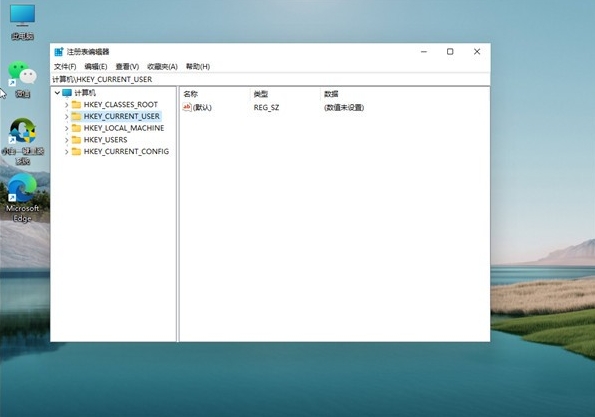
3、进入界面后,再次点击Control Panel 进入。如图所示:
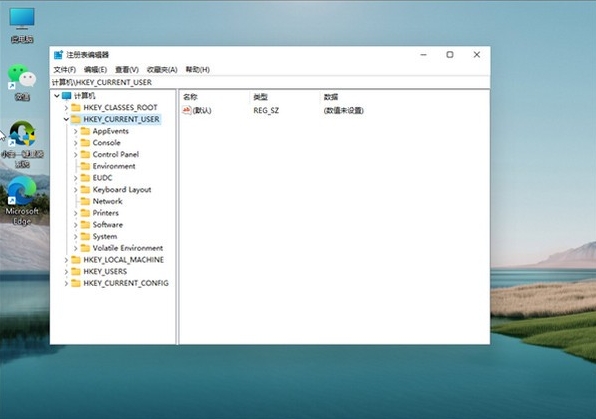
4、进入文件夹页面后,再点击左侧的Control Panel里面的color。如图所示:
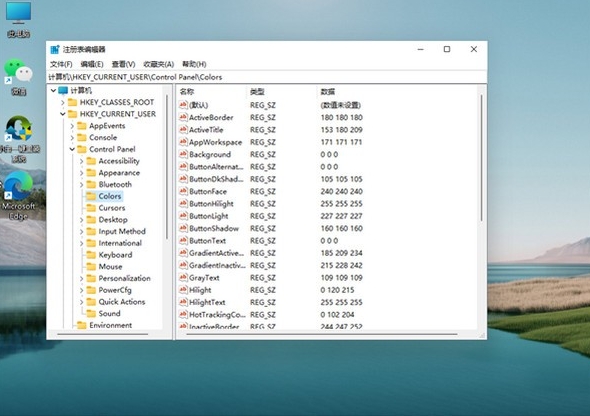
5、进入Colors 界面后,找到下面的windows,并点击它。如图所示:

6、进入界面后,就可以根据自己的需求调整护眼绿参数,填写完后,选择确定即可。如图所示:
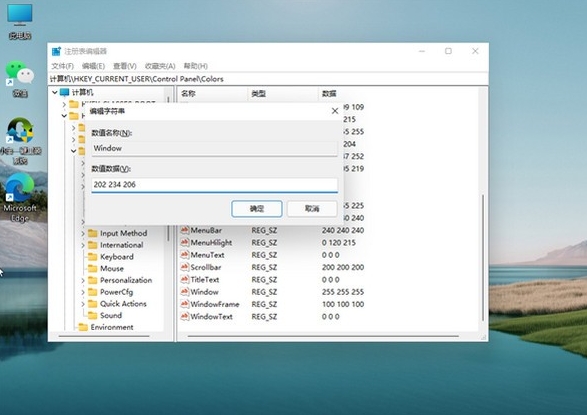
7、打开左下角菜单栏,点击重启电脑,重启完成后便可。
关于win11系统设置护眼模式的操作教程就为小伙伴们详细分享到这里了,如果用户们使用电脑的时候想要设置护眼模式,可以参考以上方法步骤进行操作哦,希望本篇教程能够帮到大家,更多精彩教程请关注u启动官方网站。

